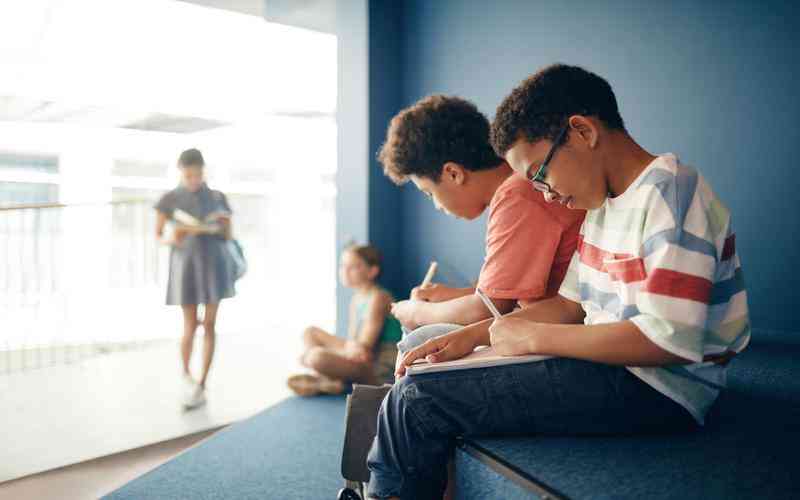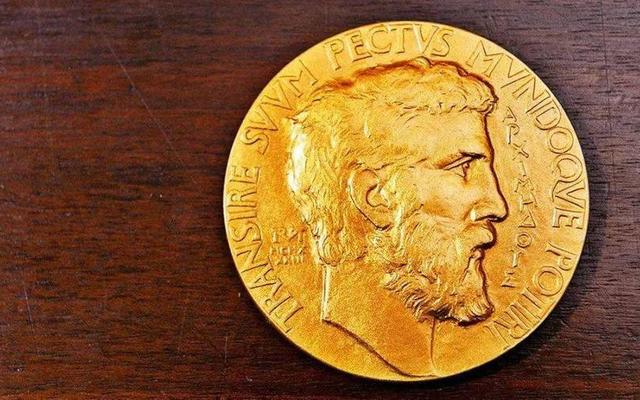摘要:1. 信号强度降低:如果您的笔记本电脑显示有限的访问权限,可能是由于无线网卡接收信号质量下降。这可能是因为使用时间长导致的,尝试关闭电脑一段时间后再重新连接,或者靠近路由器以增...
1. 信号强度降低:如果您的笔记本电脑显示有限的访问权限,可能是由于无线网卡接收信号质量下降。这可能是因为使用时间长导致的,尝试关闭电脑一段时间后再重新连接,或者靠近路由器以增强信号。
2. 路由器设置问题:有时候,路由器可能设置了IP或MAC地址过滤,限制了特定设备的访问。如果您之前可以访问,但突然不能了,检查是否被路由器的访问控制列表限制。
3. 驱动程序或软件冲突:安装了特定软件或驱动(如工业相机驱动)可能会干扰网络连接。卸载最近安装的可能引起问题的软件或更新无线网卡驱动可以解决问题。
4. 网络协议配置错误:确保您的电脑正确配置了Internet协议版本4(TCP/IPv4)和版本6(TCP/IPv6),通常是自动获取IP地址和DNS服务器地址。
5. 代理设置:浏览器或系统中错误的代理设置也可能导致无法正常访问网络,检查并清除不必要的代理设置。
6. 无线网卡与路由器不匹配:更换路由器后,如果无线网卡的设置不匹配,可能需要调整无线网卡的属性,如Wireless Mode,使其与路由器兼容。

7. DHCP服务问题:如果DHCP服务出现问题,电脑可能无法正确获取IP地址。通过注册表编辑器调整DHCP权限或重启DHCP服务可能有助于解决。
8. 硬件或线路问题:检查网卡、网线或路由器是否有物理损坏或接触不良,有时候更换硬件可以解决问题。
9. 防火墙或安全软件:防火墙或安全软件的设置可能阻止了网络连接,适当调整这些软件的设置,确保它们不是造成限制的原因。
10. 操作系统特定问题:对于不同的操作系统(如Windows 10),可能需要检查无线设置,比如电源管理选项,确保它不会自动关闭无线网卡以节约电源,或者调整高级无线设置。
11. 认证问题:如果网络需要特定认证,确保您已正确登录,特别是公共WiFi或企业网络。
如果以上方法都无法解决问题,重置网络设置、更新操作系统或恢复出厂设置可能是最后的解决手段。在进行重大更改前,备份重要数据是明智的选择。